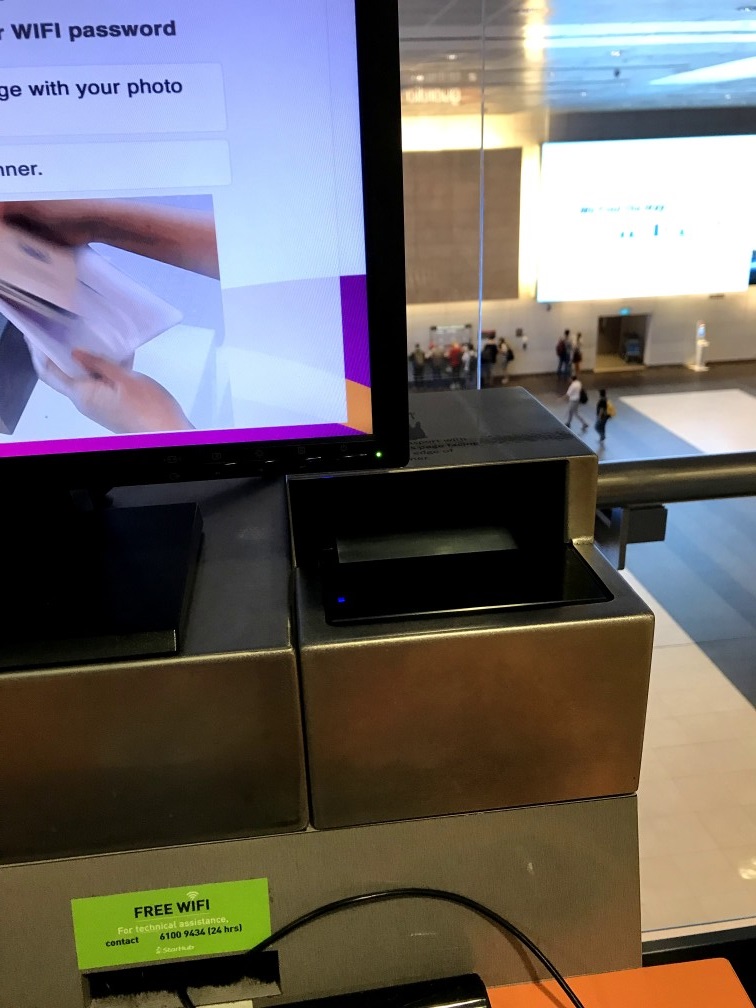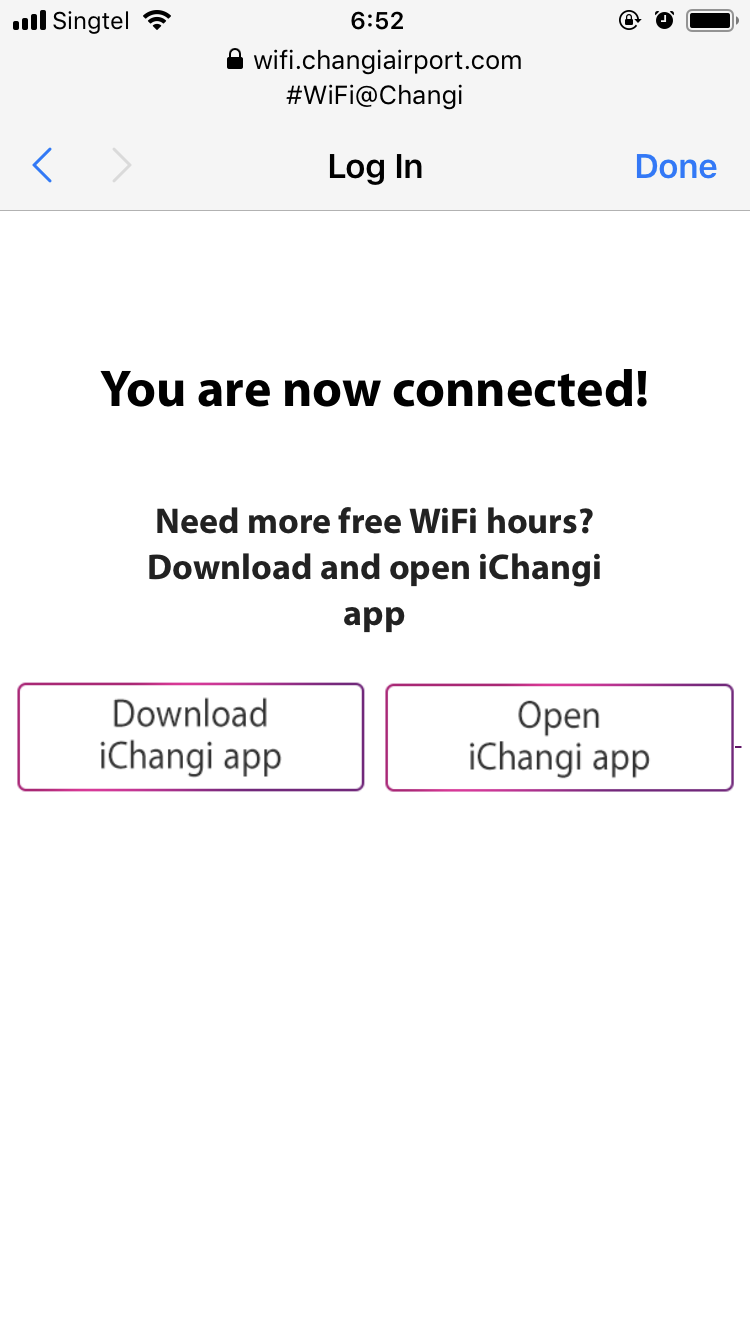【2018年】シンガポール チャンギ空港 フリーWiFiのつなぎ方(画像あり)
東南アジア最大のハブ空港であるシンガポール チャンギ空港
そんなチャンギ空港でWiFiにつなぐには、スマホを開いて終わり。といった簡単なものではなく、ひと手間かかってしまうので、今日はチャンギ空港でのWiFiのつなぎ方をご紹介していきます。
私はシンガポール在住なので、仕事や旅行の都合で年間50回ほどチャンギ空港を利用します。
1度や2度、チャンギ空港を訪れたことがある人とは違いチャンギ空港の隅から隅まで知っているので、ぜひ参考にしていってください!
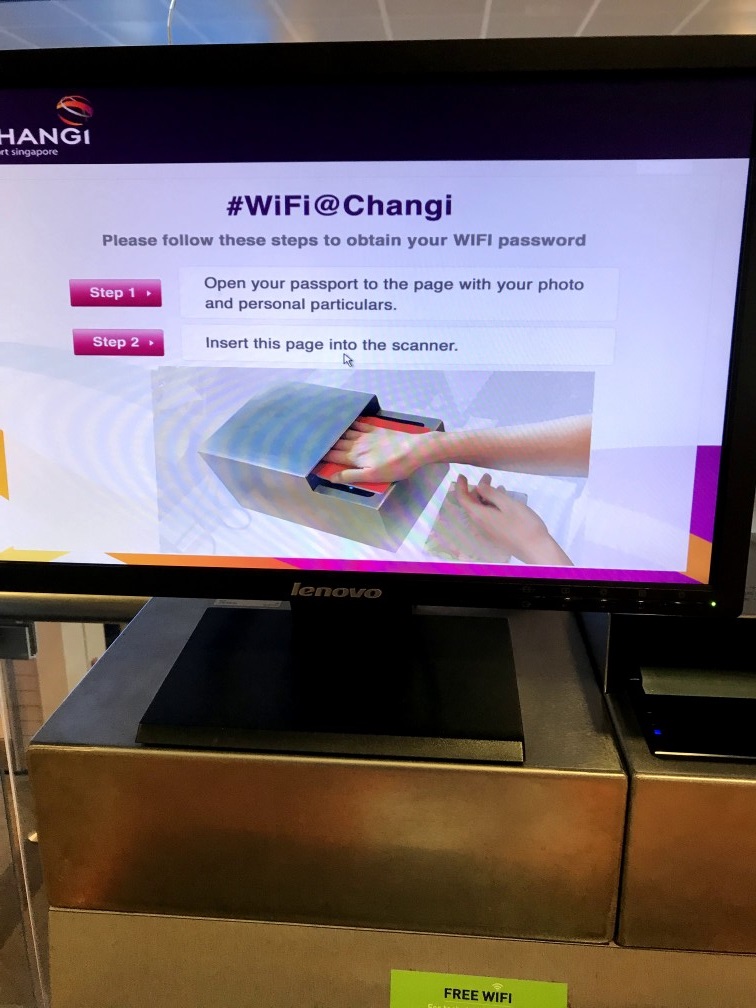
目次
1.チャンギ空港 フリーWiFiのつなぎ方
2.空港設置の専用端末の操作方法
3.スマホでの接続操作方法
1.チャンギ空港 フリーWiFiのつなぎ方
チャンギ空港でのフリーWiFiのつなぎ方は、スマホの操作だけでは接続することができません。
専用端末でWiFi接続用のパスワードを発行する必要があります。
大まかなつなぎ方と必要なものは次のようになります。
チャンギ空港での大まかなWiFiのつなぎ方
2. パスワードを発行する
3. スマホを操作してWiFiに接続する
4. パスワードを入力して接続を完了する
このようになります。
つなぐのに必要なもの
・スマホ(またはパソコン)
普通の感じだとスマホを操作して、メールアドレスや電話番号を入力するだけで接続が可能ですが、チャンギ空港のWiFiは専用端末の操作が必要です。
※チャンギ空港で接続の時に電話番号を入力してWiFiにつなぐこともできますが、シンガポールの携帯か日本の携帯をローミングをして、SMSでパスワードを受信する必要があります。
2.空港設置の専用端末の操作方法
まず、チャンギ空港でWiFiに接続するには、接続用のパスワードが必要になります。
このパスワードは、空港に設置されている専用の端末でパスワードを発行する発行するか、携帯で電話番号を入力してSMSを受信するかのどちらかになります。
シンガポールの携帯を持っている人やローミングをして日本の携帯を使う人は、SMSを受信してパスワードを発行することができますが、ほとんどの人は空港に設置されている専用端末でパスワードの発行をすることになると思います。
シンガポール チャンギ空港は、出発前の出国後免税エリアと到着時の入国前のエリアが同じ場所のタイプの空港です。
日本では珍しいですが、海外などの大きな空港ではこのタイプの空港が一般的です。
(日本だと那覇空港がこのタイプです。)
チャンギ空港に着いたら、飛行機を降り、出発前の出国後免税エリアと到着時の入国前の免税エリアを抜けて、入国審査と免税申告を済ませ、預けた荷物を受け取り、到着ロビーに出ます。
そして、WiFiの接続パスワードを発行する専用端末は、飛行機を降りてから入国審査までの免税エリアに設置されています。
場所は定期的に移動されていますが、至る所に設置されているので、場所を事前に把握しておく必要はありません。
しかしよく見かける場所は、
チャンギ空港ではどのターミナルで降りても、だいたい飛行機を降りて店舗が並んでいる場所まで動く歩道があります。
この動く歩道沿いの左右どちらかに設置されていることが多いです。
専用端末は、以下の写真のように「Free WiFi」と書かれWiFiのマークが設置されたパソコンになります。
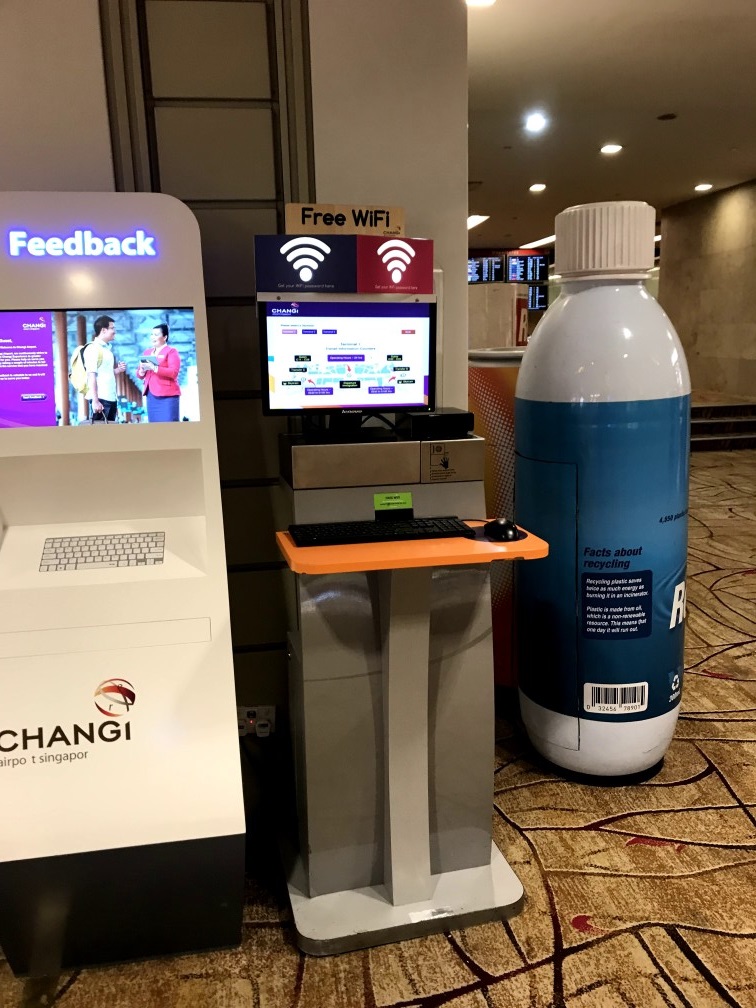
どうしても見つからなければ、空港の職員に「Free WiFi?」とキョロキョロしながら言えば端末のある方向を教えてくれます。
単にパソコンでインターネットをする端末もあるので、間違えないように注意してください。
見分け方は近づくとわかります。
WiFiのパスワードを発行する専用端末は、
パソコンの画面に、パスポートをスキャンするように映像が表示され、ディスプレイの横にパスポートを読み取る機械が設置されています。
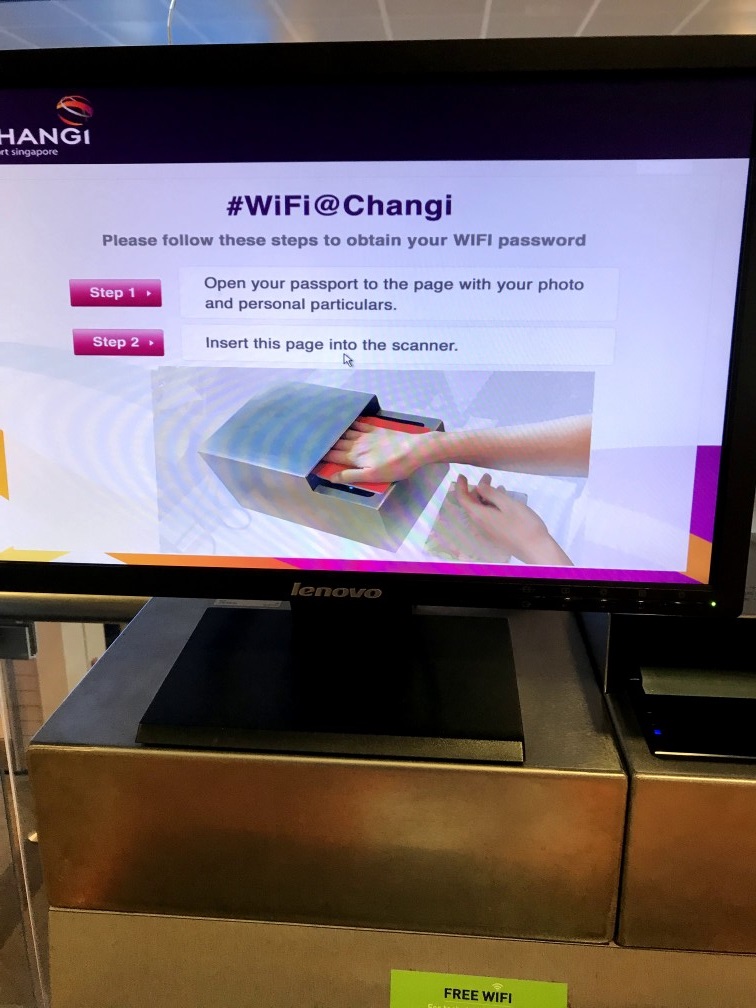
この専用端末を見つけたら、特にパソコンの操作をする必要はありません。
画面に表示されているパスワードをスキャンする映像のように、パスポートの顔写真のページを開き、顔写真の面を下にして機械に挿入します。

前途のように特にパソコンの操作は必要なくそのままパスポートを読み込ませれば自動でパスポートを読み取り、読み取り中の画面が表示されます。
5秒くらいすると、再度画面が自動で切り替わり、5桁のパスワードが表示されます。
一番上に表示されている「Your password is」の右側の5桁の数字です。

チャンギ空港 WiFiパスワードの注意点
・このパスワードは、一つの端末にしか使うことができない。
・複数の端末(スマホとパソコンなど)をWiFiにつなぐ時は、もう一度パスポートを読み取り再度パスワードの発行が必要。
・同一人物のパスポートで複数のパスワードの発行が可能
3.スマホでの接続操作方法
次に発行したパスポートをスマホに入力する方法です。
スマホを開きWiFiの接続画面を表示します。
「#WiFi@Changi」というWiFiが、接続するWiFiになります。
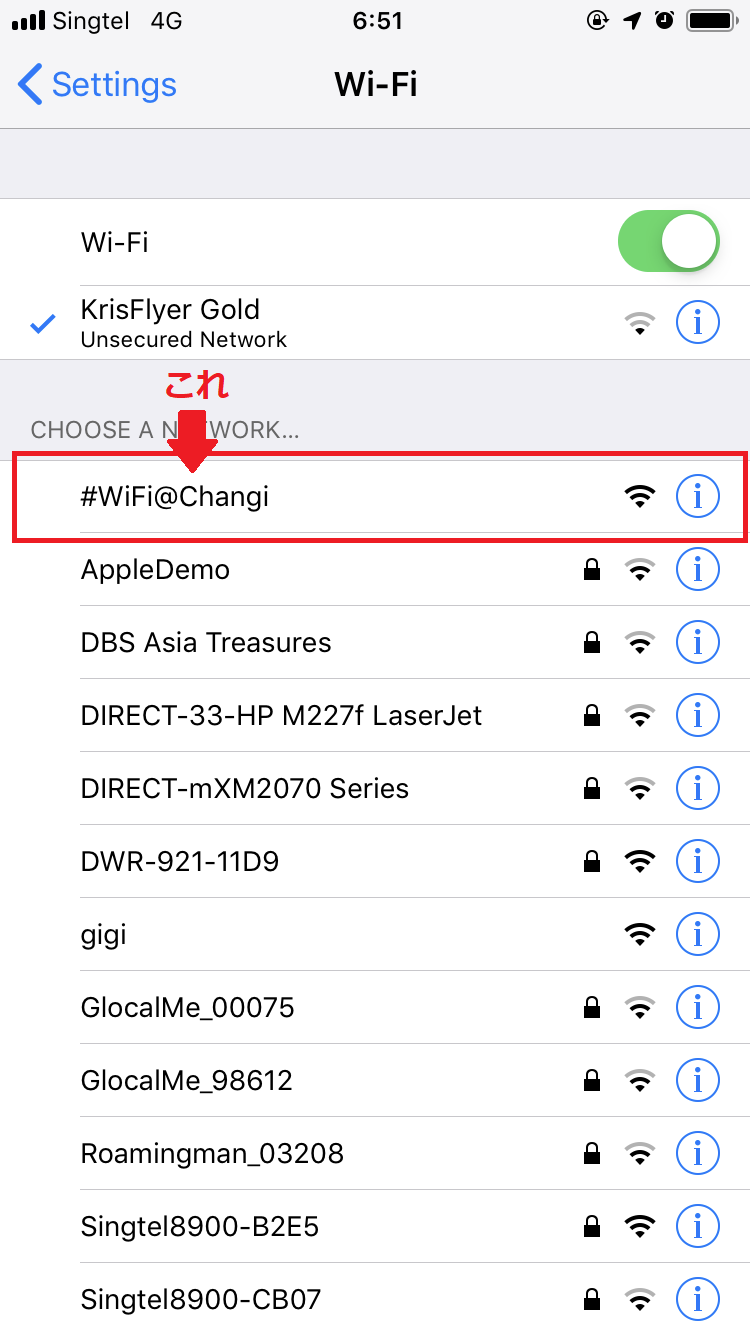
これを選択すると、次に接続時間を選択する画面が表示されます。
「3Hours(3時間)」と「24Hours(24時間)」表示されるので、「3Hours」を選択します。
※「24Hours」には専用のチャンギ空港のアプリのインストールが必要になります。
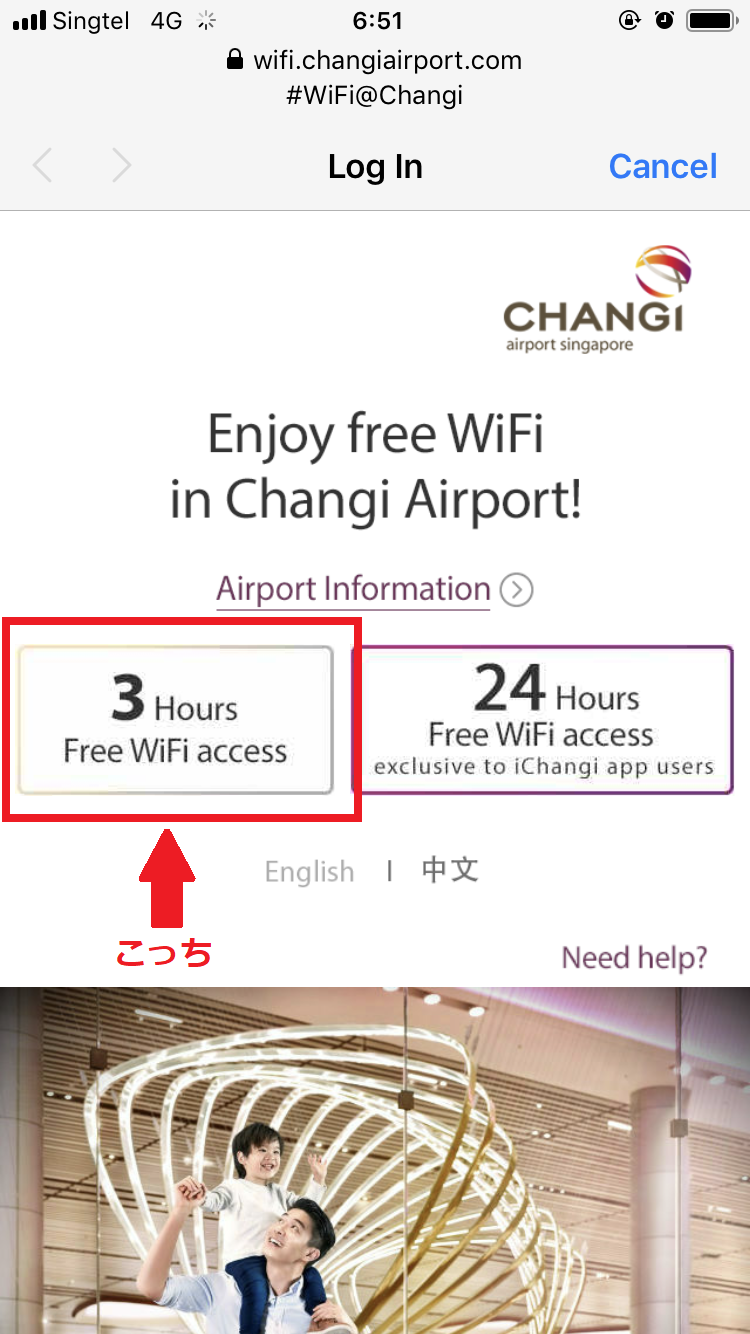
「3Hours」をタップすると画面が切り替わり、パスワードを入力する画面が表示されます。
たまに、電話番号を入力してパスワードを発行する画面が表示されることがありますが、その場合は下の画面のように右上の「OTP via Info Counter / Kiosk」をタップします。
「Password」に先ほど専用端末で発行したパスワードを入力します。
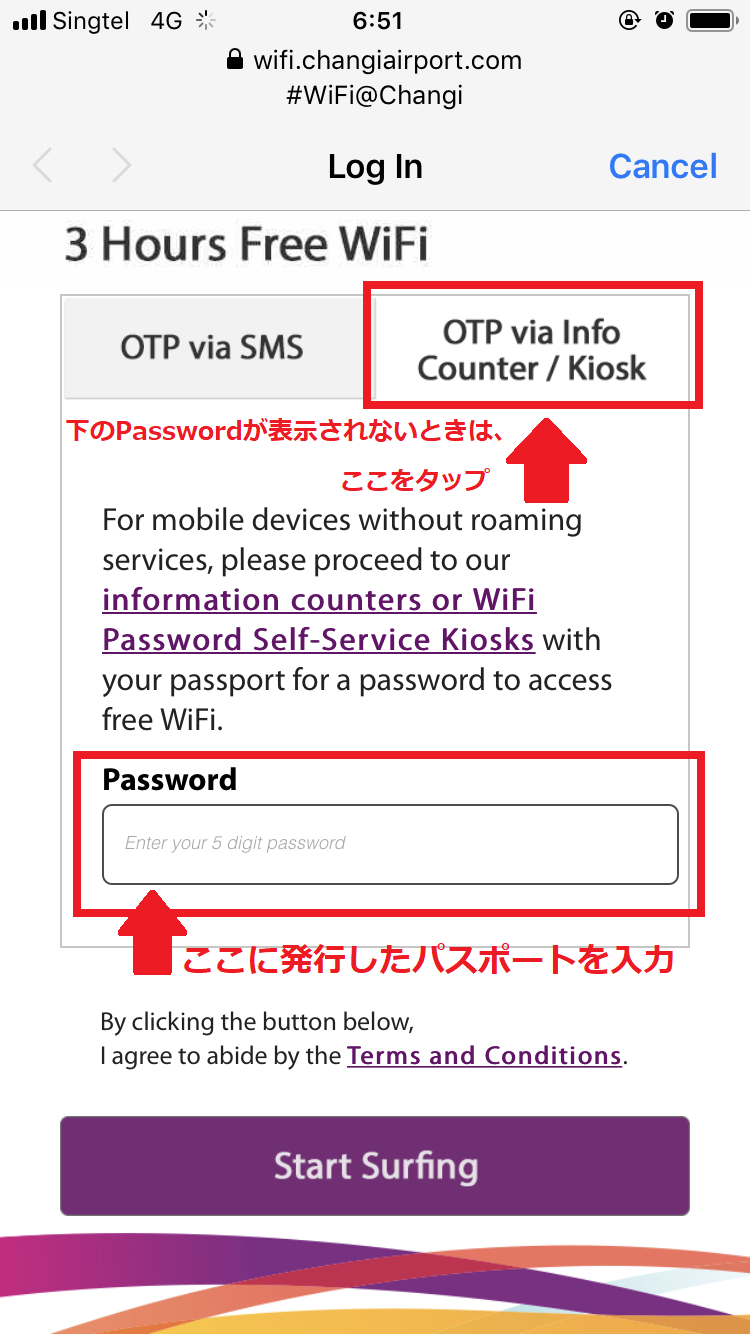
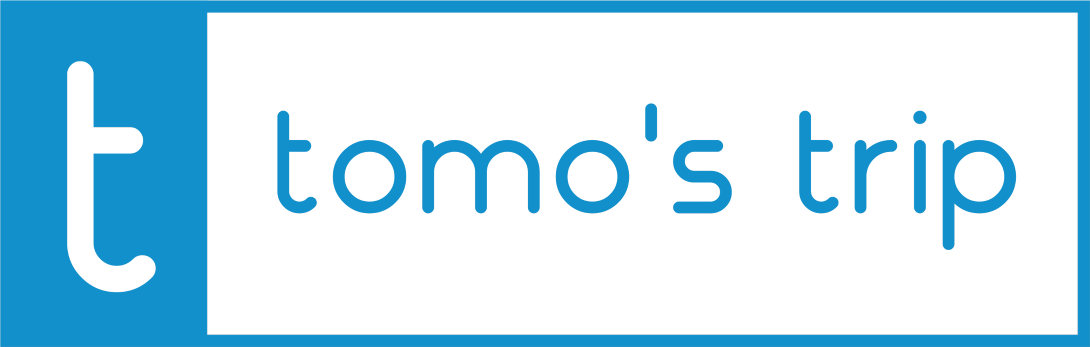 ~海外旅行お役立ち情報と旅の記録~
~海外旅行お役立ち情報と旅の記録~